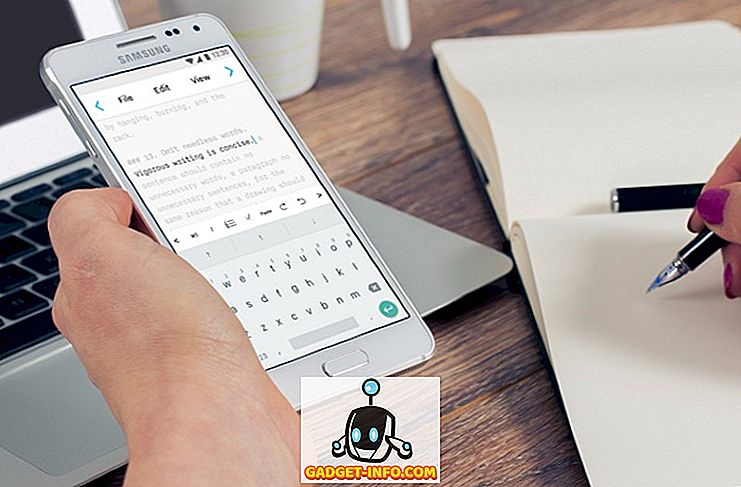Дијапројекције су најбољи начин да се све ваше фотографије комбинују у једном видеозапису са задивљујућим ефектима. Имаш фотографије из школских дана? Отишао на пут и желио да све фотографије снимљене на једном мјесту? Радите на нечијој биографији и желите да причате о фотографијама? Слидесхов су одговор на сва та питања.
Можете једноставно креирати слидесхов на вашем ПЦ-у, све што вам је потребно су неке слике (добар квалитет) и намјенски софтвер. Срећом, постоји много бесплатних и плаћених алата за израду слајдова који су доступни на интернету. Међутим, може бити тешко изабрати најбољи алат према вашим потребама.
Да бисмо вам помогли у доношењу одлуке, прегледали смо потпуно бесплатан алат за израду слидесхова под називом 4К Слидесхов Макер. То је моћан алат и изузетно једноставан за употребу, један од главних разлога зашто смо га прегледали. Дакле, без даљег одлагања, хајде да се одмах научимо како 4К Слидесхов Макер може да нам помогне да направимо лепе презентације.
Увод
4К Слидесхов Макер је креиран од стране 4К Довнлоад, софтверске компаније познате по својим моћним и потпуно бесплатним софтверима. Као што је већ поменуто, алат је потпуно бесплатан (без скривених трошкова) и веома једноставан за употребу, савршен за почетнике.
Иако не нуди много опција за прилагођавање, али уграђене опције су више него довољне за многе људе. Ова мана је такође једна од њених јаких страна, јер омогућава кориснику (посебно новајлију) да направи невероватан слајдшоу без замене са многим подешавањима.
Штавише, он је такође веома лаган софтвер (само 31 МБ), и долази са преносивом верзијом да је понесе било где и користи је директно са УСБ уређаја.
Компатибилност и инсталација
Према 4К веб сајту, 4К Слидесхов Макер ради на Виндовс 8, Виндовс 7, Виндовс КСП, ОСКС 10.9, ОСКС 10.8, ОСКС 10.7 и Убунту Линук. Међутим, тестирали смо софтвер и на Виндовс 10. Софтвер је беспрекорно радио са истим перформансама, можете га видети на слици испод.

Једноставно преузмите 4К Слидесхов Макер за ваш ОС са главне странице за преузимање и инсталирајте га. Инсталација је једноставна и не садржи никакав адваре, алатне траке или малваре, за разлику од неких других бесплатних софтвера.
Интерфејс
Када покренете програм, видећете веома једноставно сучеље. Да будем искрен, може се чинити да је и то мало помакнуто, нема много менија и сивкасто сучеље можда не изгледа превише атрактивно за многе љубитеље фотографија. Међутим, када смо мало дубоко копали, схватили смо његову праву снагу. Са једноставним интерфејсом који садржи најмање менија, овај софтвер олакшава фокусирање на оно што је важно и обављање послова са само неколико кликова.

Видјет ћете доста опција, а сви процеси 4К Слидесхов Макера овисе само о овим опцијама. Објаснићемо сваку од њих како би вам олакшали разумевање.
1. Додајте фотографије

Ова је једноставна, ако желите да додате слике са свог рачунара, само кликните на ову опцију. Отвориће се Виндовс “Опен” дијалог из којег можете одабрати фотографије за слидесхов
Такође можете само да кликнете на средину интерфејса да бисте приступили овој опцији или повуците и испустите слике из Виндовс Екплорера у средини интерфејса да бисте их додали у програм.
2. Промените музику
Можете додати позадинску музику слидесхову користећи ову опцију. Само кликните на њу и изаберите аудио датотеку коју желите да додате. Ово је прилично много, сада ће се музика / аудио репродуковати иза слидесхов-а.
Међутим, ова функција ће најбоље функционисати за музичке датотеке, јер може бити прилично тешко синхронизовати наратед аудио фајл са слидесхов-ом. Алат не нуди ниједну опцију уживо да би додао наратед аудио снимак у слидесхов.
Неки од подржаних аудио формата су: .мп3, .вма, .вав, .огг, .апе, .флац, .аац и .ац3.

3. Прикажи преглед
Ову опцију можете користити за преглед слајдова у уграђеном видео плејеру 4К Слидесхов Макер. Прилично је згодно сазнати како ће изгледати ваше ремек-дјело и направити потребне измјене ако је потребно.
Иако, не верујете у преглед када је у питању квалитет. То је само брзи видео о томе како ствари изгледају, а не како ће изгледати. Слика би могла бити помало нејасна, али када се креира оригинални слидесхов, бит ће много боље.


4. Извршите презентацију
Као што име сугерише, ова опција ће направити коначну пројекцију слајдова у зависности од ваших прилагођених опција. Иако је најбоље да прилагодите сва подешавања (објашњено у следећем заглављу) пре него што притиснете ово дугме, ипак ћете имати опције за прилагођавање видео и излазних поставки.


5. Преференцес
Ово је бацкханд 4К Слидесхов Макера, садржи све опције које можете подесити да бисте прилагодили слидесхов који ћете направити. Постоје многе опције за подешавање и објаснићемо их све.


Пхото Дуратион: Ово ће вам омогућити да изаберете трајање фотографије која ће се приказати пре преласка на следећу фотографију. Јединица је у секундама и можете одредити колико секунди желите у празном текстуалном пољу на крају или користити клизач који има максимално ограничење од 10 секунди.
Трајање транзиције: Прелазак је ефекат бледења који се јавља када се слика промени. Ову опцију можете да користите за одређивање трајања прелаза до 2, 5 секунде. Међутим, овом алату недостаје могућност промјене стилова пријелаза.
Учините трајање приказа слајдова једнако дуљини звука : Ова опција ће аутоматски подесити “Трајање фотографије” на аудио датотеку коју сте додали.
Примени Кен Бурнс ефекат: Ово ће применити познати Кен Бурнс ефекат на слику у видео снимку. Тиме се слика смањује док се крећете с десна на лијево или у средину према натраг, дајући јој мало 3Д ефекта. Нажалост, ово је једини стил који можете дати вашем слидесхову са 4К Слидесхов Макер.
Користи технологију препознавања лица : Ова функција аутоматски препознаје лица на одређеној слици.
Формат видео записа : Можете одабрати формат видео записа према називу уређаја, као што су Виндовс, Мац ОСКС, иПхоне и ИоуТубе, итд.
Видео аспект: Можете да промените размеру видеа (ширина и висина). Можете користити омјер слике 16: 9 или 4: 3.
Квалитет видеа: Промените квалитет видео записа користећи опције Лов, Медиум и Хигх. Што је већи квалитет, већа је величина слидесхова.
Излазна мапа : Изаберите фасциклу у којој ће се спремити слидесхов.
Слидесхов Наме: Дајте свој слидесхов јединственим именом. Подразумевано име је “Ми Слидесхов”.
Сада можете само подесити ове поставке у складу са вашом потребом да направите савршен слидесхов.
Прилагодите слике и направите презентацију
Можете уредити секвенцу слика директно из главног интерфејса и ротирати било коју слику коју желите. Само додајте слике, било са вашег ПЦ-а или из Инстаграм-а и креирајте секвенцу само тако што ћете ухватити неку слику и померити је на позицију на којој желите да се приказује.

Можете кликнути на стрелицу надоле у доњем десном углу сваке слике да бисте приказали више опција. У опцијама можете да ротирате, додате и уклоните фотографију.

С обзиром да сте већ прилагодили све опције које су објашњене у прегледу, кликните на Маке Слидесхов и кликните на "Цонтинуе" да бисте започели процес. Може потрајати неколико минута да бисте креирали слидесхов и моћи ћете да видите све слике док се додају у видео.
За нас је било потребно око 13 минута да направимо слидесхов. Услови су укључени, 6 слика укупне величине 4.4 МБ, трајање фотографије 10 секунди, трајање прелаза 1, 5 секунди, сва поља за проверу, формат видео записа: Виндовс, Видео аспект: 16: 9 и видео квалитет: Висок. Приказани слидесхов је био 17.4 МБ.
Са горњим примером, можете добити процену колико ће времена бити потребно за креирање слајдова.

Закључак
4К Слидесхов Макер је одличан бесплатан и једноставан за употребу алат. Иако нема много опција за прилагођавање, као што су ефекти, стилови и аудио нарација, али је савршен за неке једноставне презентације високог квалитета. За просечне кориснике, а нарочито за почетнике, он пружа све, али можда неће моћи задовољити неке напредне кориснике.